Advertisement
عندما تنشئ مستندًا جديدًا في محرر مستندات Google ، هل تفكر في هيكله مسبقًا؟ على سبيل المثال ، هل تعرف كيفية إضافة صفحات ، أو
في منشور المدونة هذا ، سوف نستكشف مدى سهولة إضافة صفحات إضافية إلى مستند محرّر مستندات Google بخطوات بسيطة. سنقدم لك أيضًا تلميحات حول إزالة فواصل الصفحات وإدخال أرقام الصفحات وإضافة جدول محتويات لمنحك جميع الأدوات التي تحتاجها للعمل في مشروعك. أيضًا ، إذا كنت تخطط لأن تصبح مستخدمًا قويًا لمحرر مستندات Google ، فراجع دليلنا حول اختصارات لوحة مفاتيح محرر مستندات Google .

يقرر مُحرر مستندات Google متى تصل إلى نهاية الصفحة ، وسيبدأ تلقائيًا صفحة فارغة جديدة أثناء الكتابة. ومع ذلك ، إذا كنت ترغب في إنشاء صفحة جديدة في مكان مخصص بدلاً من السماح لمُحرر مستندات Google باتخاذ القرار ، فكل ما عليك فعله هو إدراج فاصل صفحة. هيريس كيفية القيام بذلك:
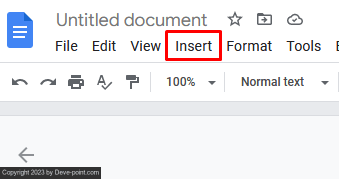
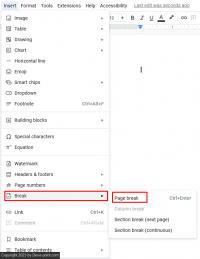
بدلاً من ذلك ، يمكنك استخدام اختصارات لوحة المفاتيح لإدراج فاصل صفحة. فقط اضغط على Ctrl + Enter على لوحة المفاتيح.
ستلاحظ المزيد من الخيارات في القائمة الجانبية أكثر من مجرد فاصل صفحة. يمكنك أيضًا تحديد فاصل مقطعي (الصفحة التالية) لإضافة صفحة. ومع ذلك ، فإن الفاصل المقطعي (مستمر) ليس خيارًا جيدًا لأنه سيبدأ فقط قسمًا جديدًا في نفس الصفحة بدلاً من إضافة قسم جديد.
يعد Page Break خيارًا ممتازًا إذا كان المستند الخاص بك يحتوي على عنوان أو إذا كنت قريبًا من أسفل الصفحة ولكنك تحتاج إلى بدء فقرة جديدة. يمكنك أيضًا استخدامه لتقسيم مستنداتك إلى موضوعات أو فئات وجعل كل واحدة منها تبدأ في صفحة جديدة.
تعد إضافة فاصل صفحة في محرر مستندات Google على جهاز محمول أمرًا بسيطًا مثل القيام بذلك على سطح المكتب. ومع ذلك ، فإن الخطوات مختلفة قليلاً:
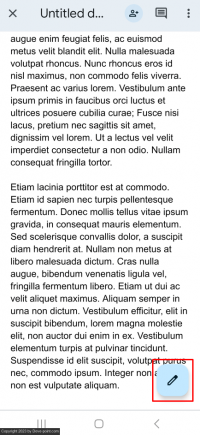
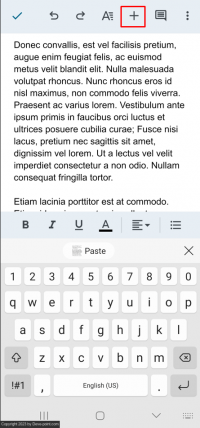
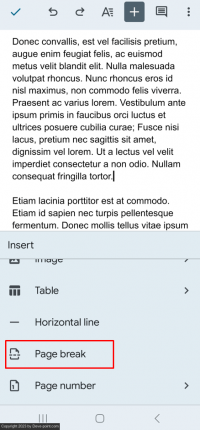
تهانينا ، لقد أضفت صفحة جديدة إلى مستند Google Docs على هاتفك الذكي! كما ترى ، فإن العملية واضحة ومباشرة. الآن يمكنك إدارة تخطيط المستندات الخاصة بك أثناء التنقل.
لذلك قررت أنك بحاجة إلى إزالة فاصل الصفحة. ضع المؤشر أسفل الفاصل واضغط على Backspace على لوحة المفاتيح لحذف فاصل الصفحة. هذا كل شيء!
يمكن أن يكون العمل في محرر مستندات Google طريقة رائعة لتنظيم أفكار متعددة في مستند مشترك واحد. من خلال قضاء الوقت في إضافة الصفحات أثناء عملية إنشاء المستند ، يمكنك استخدامها كمحور رقمي لمزيد من المحتوى. سيسهل ذلك عليك تنسيق أفكارك وتنظيمها وجعل التعاون مع الآخرين أبسط وأسرع. على الرغم من أن استخدام صفحات متعددة يضيف تعقيدًا إلى المستند ، إلا أنها تعد رصيدًا لا يقدر بثمن إذا كنت تعمل في مشاريع واسعة النطاق أو تكتب مقالات طويلة من أي نوع. أيضًا ، لا تنس أنه يمكنك إدراج أرقام الصفحات أيضًا للحفاظ على تنظيم كل شيء بشكل أفضل.
من فضلك قم , تسجيل الدخول أو تسجيل لعرض المحتوى
، أو كيفية ترقيم الصفحات؟ يمكن أن يؤدي البقاء منظمًا إلى زيادة إنتاجيتك وتحسين سير عملك.في منشور المدونة هذا ، سوف نستكشف مدى سهولة إضافة صفحات إضافية إلى مستند محرّر مستندات Google بخطوات بسيطة. سنقدم لك أيضًا تلميحات حول إزالة فواصل الصفحات وإدخال أرقام الصفحات وإضافة جدول محتويات لمنحك جميع الأدوات التي تحتاجها للعمل في مشروعك. أيضًا ، إذا كنت تخطط لأن تصبح مستخدمًا قويًا لمحرر مستندات Google ، فراجع دليلنا حول اختصارات لوحة مفاتيح محرر مستندات Google .

كيفية إضافة صفحة في محرر مستندات Google على كمبيوتر سطح المكتب
يقرر مُحرر مستندات Google متى تصل إلى نهاية الصفحة ، وسيبدأ تلقائيًا صفحة فارغة جديدة أثناء الكتابة. ومع ذلك ، إذا كنت ترغب في إنشاء صفحة جديدة في مكان مخصص بدلاً من السماح لمُحرر مستندات Google باتخاذ القرار ، فكل ما عليك فعله هو إدراج فاصل صفحة. هيريس كيفية القيام بذلك:
- افتح المستند الخاص بك.
- حدد النقطة التي تريد إدراج فاصل صفحة فيها بنقرة بالماوس.
- انتقل إلى "إدراج" في قائمة شريط الأدوات.
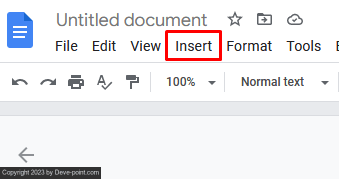
- حدد فاصل من القائمة المنسدلة ، ثم فاصل الصفحة من القائمة الجانبية.
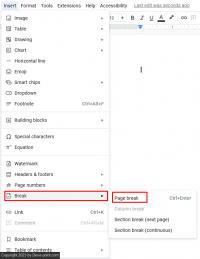
بدلاً من ذلك ، يمكنك استخدام اختصارات لوحة المفاتيح لإدراج فاصل صفحة. فقط اضغط على Ctrl + Enter على لوحة المفاتيح.
ستلاحظ المزيد من الخيارات في القائمة الجانبية أكثر من مجرد فاصل صفحة. يمكنك أيضًا تحديد فاصل مقطعي (الصفحة التالية) لإضافة صفحة. ومع ذلك ، فإن الفاصل المقطعي (مستمر) ليس خيارًا جيدًا لأنه سيبدأ فقط قسمًا جديدًا في نفس الصفحة بدلاً من إضافة قسم جديد.
يعد Page Break خيارًا ممتازًا إذا كان المستند الخاص بك يحتوي على عنوان أو إذا كنت قريبًا من أسفل الصفحة ولكنك تحتاج إلى بدء فقرة جديدة. يمكنك أيضًا استخدامه لتقسيم مستنداتك إلى موضوعات أو فئات وجعل كل واحدة منها تبدأ في صفحة جديدة.
كيفية إضافة صفحة في محرر مستندات Google على جهاز محمول
تعد إضافة فاصل صفحة في محرر مستندات Google على جهاز محمول أمرًا بسيطًا مثل القيام بذلك على سطح المكتب. ومع ذلك ، فإن الخطوات مختلفة قليلاً:
- افتح ملف مستندات Google على جهاز Android أو iOS الخاص بك.
- انتقل إلى رمز القلم الرصاص الصغير في الزاوية اليسرى السفلية من الشاشة.
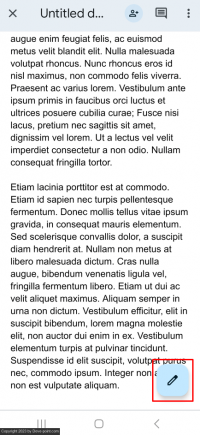
- اضغط على الشاشة في المستند حيث ستقوم بإدراج فاصل صفحة. سيضع هذا المؤشر على تلك البقعة.
- اضغط على زر علامة الجمع أعلى الشاشة.
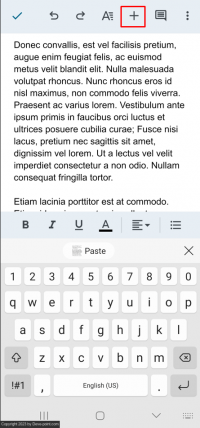
- ستظهر قائمة الإدراج . قم بالتمرير لأسفل وحدد فاصل صفحة .
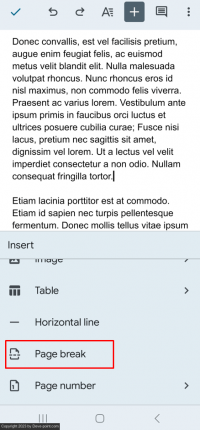
تهانينا ، لقد أضفت صفحة جديدة إلى مستند Google Docs على هاتفك الذكي! كما ترى ، فإن العملية واضحة ومباشرة. الآن يمكنك إدارة تخطيط المستندات الخاصة بك أثناء التنقل.
كيفية إزالة فواصل الصفحات
لذلك قررت أنك بحاجة إلى إزالة فاصل الصفحة. ضع المؤشر أسفل الفاصل واضغط على Backspace على لوحة المفاتيح لحذف فاصل الصفحة. هذا كل شيء!
نظم أفكارك في مستندات جوجل
يمكن أن يكون العمل في محرر مستندات Google طريقة رائعة لتنظيم أفكار متعددة في مستند مشترك واحد. من خلال قضاء الوقت في إضافة الصفحات أثناء عملية إنشاء المستند ، يمكنك استخدامها كمحور رقمي لمزيد من المحتوى. سيسهل ذلك عليك تنسيق أفكارك وتنظيمها وجعل التعاون مع الآخرين أبسط وأسرع. على الرغم من أن استخدام صفحات متعددة يضيف تعقيدًا إلى المستند ، إلا أنها تعد رصيدًا لا يقدر بثمن إذا كنت تعمل في مشاريع واسعة النطاق أو تكتب مقالات طويلة من أي نوع. أيضًا ، لا تنس أنه يمكنك إدراج أرقام الصفحات أيضًا للحفاظ على تنظيم كل شيء بشكل أفضل.
Advertisement
التعديل الأخير:
